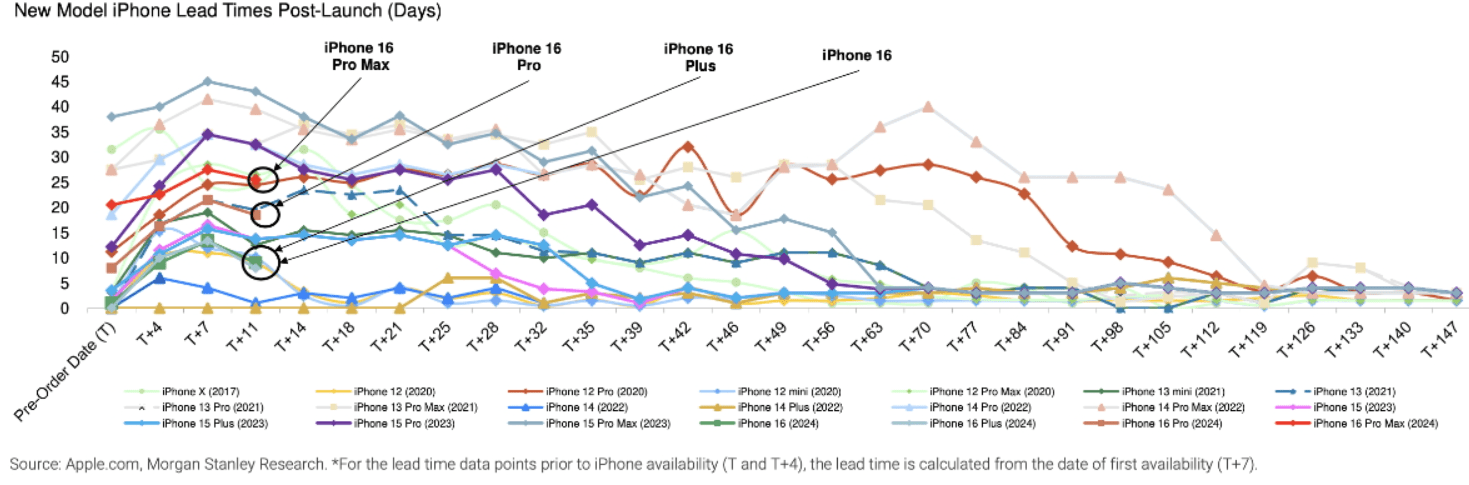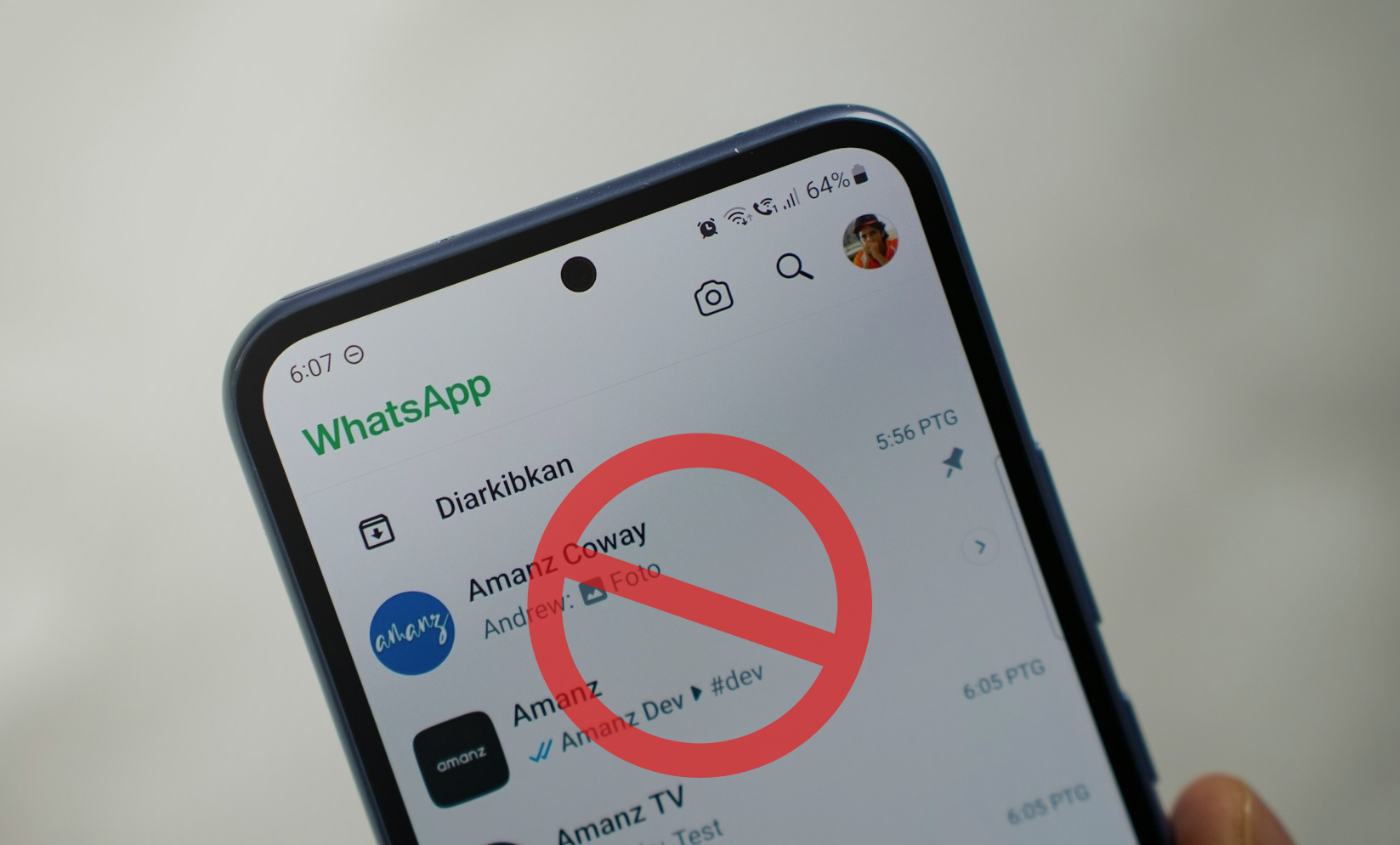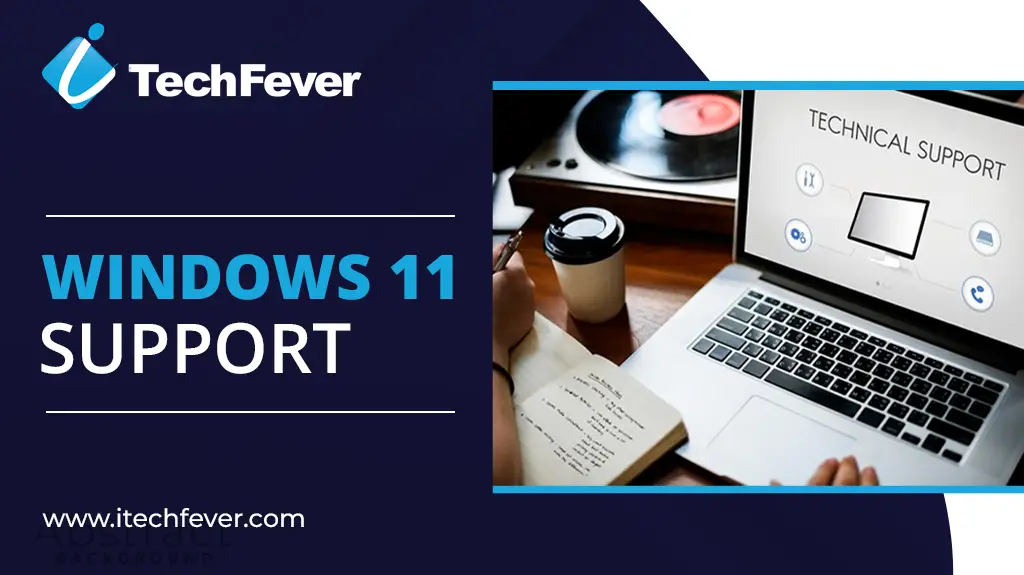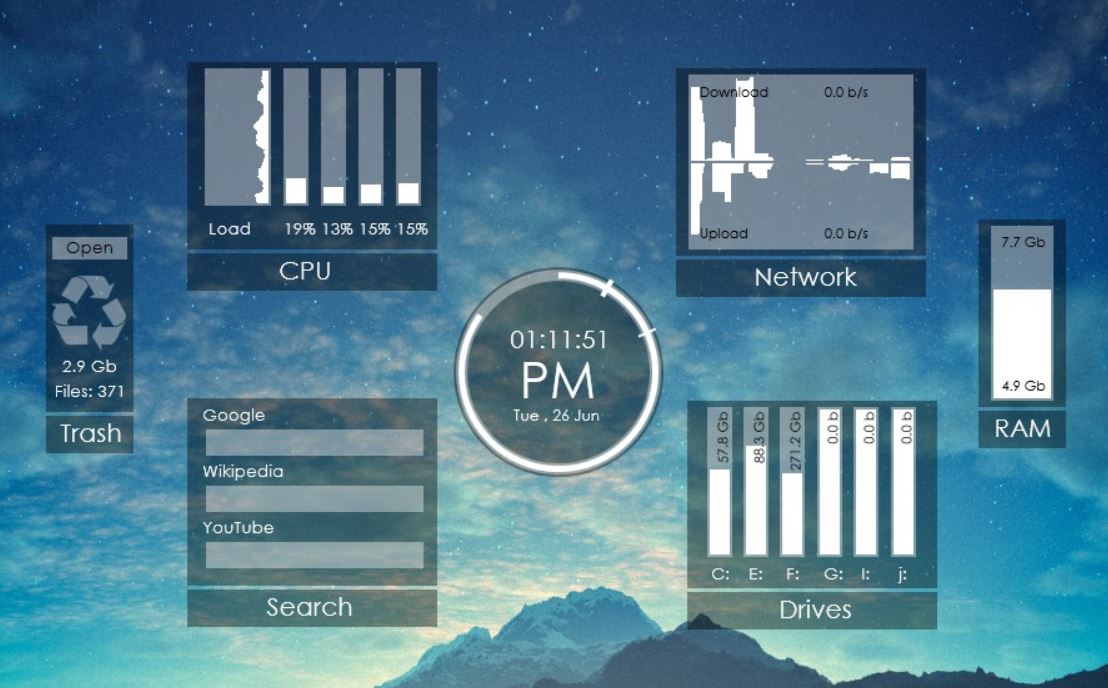Hvis dinskriveren fortsetter å slå av på Windows 11/10 PC, denne artikkelen vil guide deg gjennom å fikse den. Dette problemet er frustrerende fordi skriveren stenger uventet og du ikke kan skrive ut dokumentene dine. De mulige årsakene til dette problemet er en dårlig strømforsyning, feil skriverinnstillinger, etc.

Skriveren fortsetter å slå av på Windows 11/10 PC
Gå gjennom følgende fikser hvis skriveren fortsetter å slå av:
- Strømsyklus skriveren din
- Koble skriveren direkte i stikkontakten
- Kjør skriveren feilsøker
- Slå av Auto Power Off -funksjonen (hvis aktuelt)
- Oppdater skriverens firmware og driver
- Tilbakestill skriveren
- Sjekk skriverens strømadapter
Alle disse rettelsene er forklart nedenfor i detalj:
1] Strømsyklus skriveren din
Det første trinnet er å slå på skriveren. Følg disse trinnene:
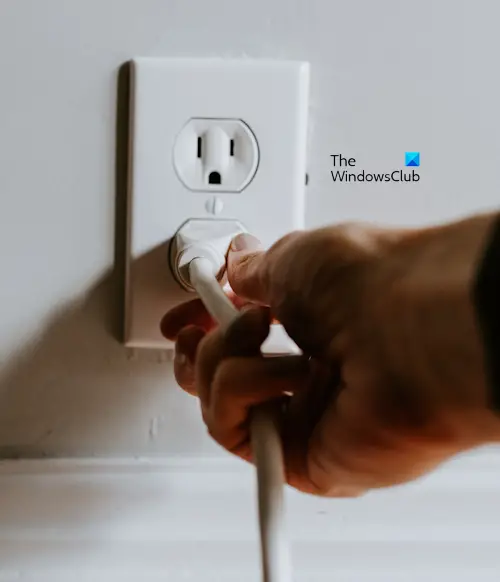
- Slå av skriveren.
- Koble fra strømledningen fra skriveren og stikkontakten
- Vent i 60 sekunder.
- Koble strømledningen til skriveren og slå på strømforsyningen.
Nå, sjekk om problemet vedvarer.
2] koble skriveren direkte i stikkontakten

Hvis skriveren din er koblet gjennom et forlengelseskort eller en strømstripe, kan det hende at det ikke får tilstrekkelig strøm. Det samme gjelder hvis skriveren din er koblet gjennom et USB -hub. Koble fra skriveren fra strømstripen eller USB -huben og koble den direkte til veggstikket. Noen ganger er problemer også assosiert med en bestemt stikkontakt. For å sjekke dette, koble skriveren til en annen stikkontakt. Hvis dette fungerer, er stikkontakten feil, og vurder derfor å erstatte den.
3] Kjør skriverens feilsøking
En feilsøking av skriver hjelper deg med å fikse utskriftsrelaterte problemer på en Windows-datamaskin. Hvis skriveren din fortsetter å slå av når du gir en utskriftskommando,.

I Windows 11 kan du kjøre den gjennomeller Windows 11 -innstillinger.
- Åpne Windows 11 -innstillinger.
- Gå tilSystemfeilsøking> Andre feilsøkere.
- Klikk påLøpknapp ved siden avPrinter.
Nå, sjekk om problemet vedvarer.
4] Slå av Auto Power Off -funksjonen (hvis aktuelt)
Noen skrivere har en automatisk strøm av funksjonen. Denne funksjonen slår av skriveren automatisk etter nevnte inaktivitetstid. Det er aktivert som standard. Hvis skriveren din har en slik funksjon, kan den slå seg av på grunn av den.
Se brukerhåndboken for skriveren din for å vite om denne funksjonen er tilgjengelig i skriveren. Hvis ja, følg trinnene for å deaktivere denne funksjonen. Vi har forklart trinnene for å deaktivere Auto Power Off Time i Canon Printer:
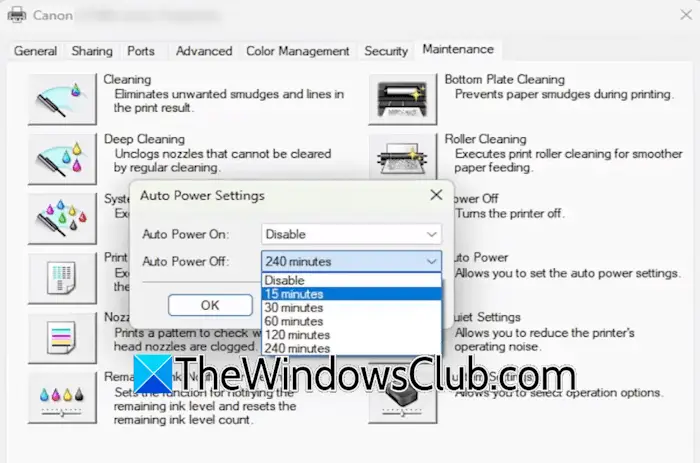
- Koble skriveren til datamaskinen din og slå den på.
- Åpne Windows 11 -innstillinger og gå tilBluetooth & Devices> Printers & Scanners. Velg skriveren og klikkSkriveregenskaper. Hvis du er en Windows 10 -bruker, kan du åpne skriveregenskapene gjennom kontrollpanelet.
- VelgVedlikeholdTab.
- Nå, klikk påBilkraftalternativ og velgDeaktiveriAuto strøm avrullegardin.
- KlikkSøkeog klikk deretterOk.
Nå skal ikke problemet oppstå.
5] Oppdater skriverens firmware og driver
En mulig årsak til dette problemet er en utdatert firmware og driver for skriveren. Vi foreslår degtil den siste versjonen (hvis oppdateringen er tilgjengelig). Du kan også henvise til skriverhåndboken for å oppdatere firmware for skriveren.
Etter å ha oppdatert skriverens firmware, oppdater også driveren. Last ned den nyeste versjonen av skriverdriveren din fra skriverprodusentens offisielle nettsted. Følg nå trinnene nedenfor:
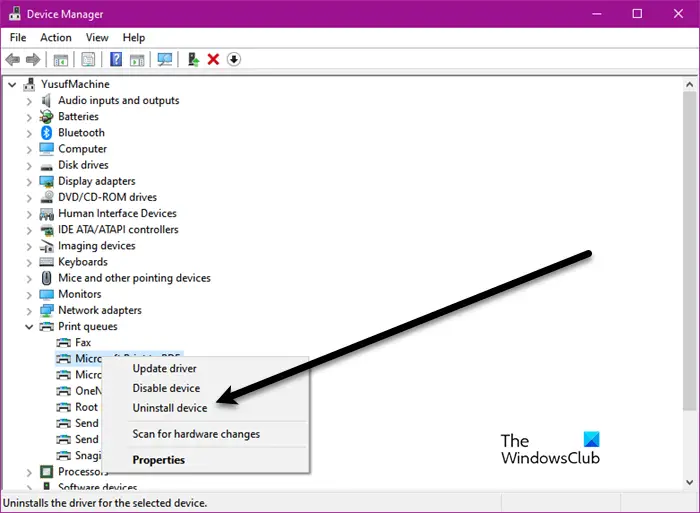
- Åpne enhetsbehandlingen.
- UtvideTrykkkøergren.
- Høyreklikk på skriverdriveren din og velgAvinstaller enhet.
Etter å ha avinstallert skriverdriveren, kjører du installasjonsfilen for å installere driveren på nytt.
6] Tilbakestill skriveren
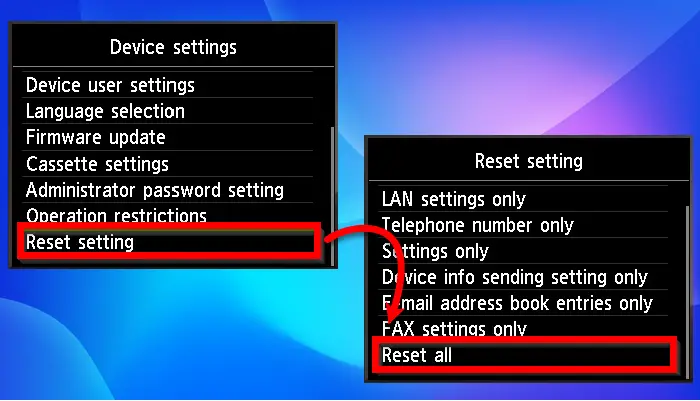
Du kan også prøve åog se om det fungerer. Riktig metode for å tilbakestille skriveren er i brukerhåndboken, som du kan laste ned fra skriverprodusentens offisielle nettsted.
7] Kontroller skriverens strømadapter
Skriverens strømadapter kan være feil. Du kan sjekke dette ved å koble til en annen strømadapter (hvis tilgjengelig). En feil strømadapter kan ikke gi skriveren den nødvendige strømmen, noe som fører til en uventet nedleggelse.
Kontakt skriverstøtten for å få ytterligere hjelp.
Det er det. Jeg håper dette hjelper.
Hvorfor slår skriveren min seg av?
Det kan være mange årsaker til hvorfor skriveren din slår seg av seg selv. Hovedårsaken er feil skriverinnstillinger. Hvis Auto Power Off -modus er aktiv, vil skriveren din bli slått av automatisk etter nevnte inaktivitetstid. I tillegg, hvis skriveren ikke får nok strøm, vil den slå av automatisk. Dette skjer vanligvis hvis du bruker et USB -hub.
Hva får en skriver til å stadig gå offline?
kan være forårsaket av et svakt WiFi -signal, en brannmur som blokkerer IP -adressen eller porten som brukes av skriveren, eller svikt i de nødvendige tjenestene på systemet ditt.
Les neste:.